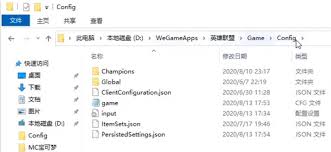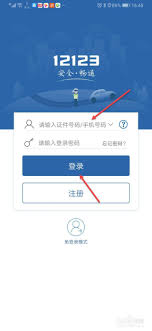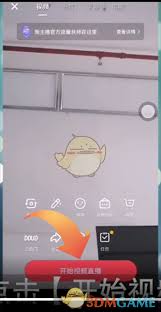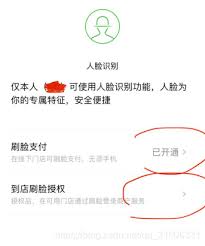设置时间日期到桌面的方法
2025-03-18 13:05:15 作者:kaer
如果你希望将时间和日期显示在电脑的桌面上,这是一项非常实用的功能。无论是为了方便查看当前的时间和日期,还是为了个性化你的桌面,这个功能都能为你提供便利。以下是一些步骤和方法来帮助你完成这项操作。
首先,你需要确定你的操作系统类型。不同的操作系统有不同的设置路径。以下是针对windows和mac os的具体操作步骤:
windows系统中的设置方法
1. 右键点击桌面
在桌面空白处单击鼠标右键,会弹出一个菜单。
2. 选择“小工具”或“小工具和桌面扩展”
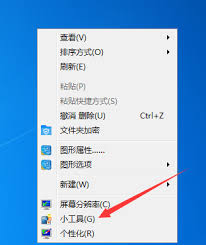
如果你使用的是较早版本的windows(如windows 7),可能需要选择“小工具”。在这些小工具中,你可以找到“时钟”选项并添加到桌面上。
3. 打开“个性化设置”
如果找不到小工具选项,可以尝试通过控制面板进入“个性化设置”。在这里,你可以找到“桌面背景”和“屏幕保护程序”的选项,并进一步调整是否显示时间和日期。
4. 启用任务栏上的时间显示
如果你不想单独添加一个小部件,也可以简单地确保任务栏上已经启用了时间显示。只需右键点击任务栏,然后确保勾选了“锁定任务栏”以及“显示时间”。
mac os系统中的设置方法
1. 打开“系统偏好设置”
在mac上,你需要先点击左上角的苹果图标,然后选择“系统偏好设置”。
2. 进入“桌面与屏幕保护程序”
在系统偏好设置窗口中,找到并点击“桌面与屏幕保护程序”。
3. 启用时间显示
返回到主界面,再次点击“系统偏好设置”,然后选择“dock与菜单栏”。在这里,你可以启用或禁用菜单栏中的时间和日期显示。
4. 自定义日期格式
如果需要,你还可以进一步自定义显示的日期格式。点击“日期与时间”,然后选择“时间和日期”标签页进行详细设置。
总结
无论你是使用windows还是mac os,都可以轻松地将时间和日期设置到桌面上。对于windows用户来说,可以通过小工具或者任务栏设置实现;而对于mac用户,则可以通过系统偏好设置中的相关选项完成。根据你的个人喜好和习惯,选择最适合自己的方式即可。这样不仅能够提升工作效率,还能让桌面更加个性化和美观。
免责声明:以上内容源自网络,版权归原作者所有,如有侵犯您的原创版权请告知,我们将尽快删除相关内容。